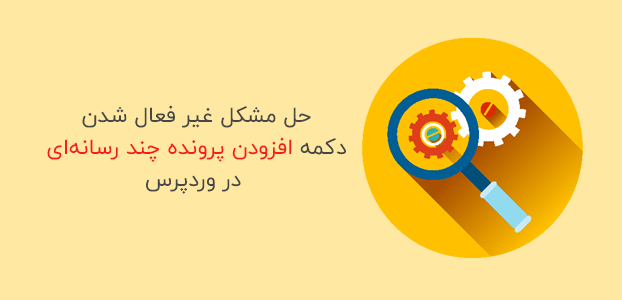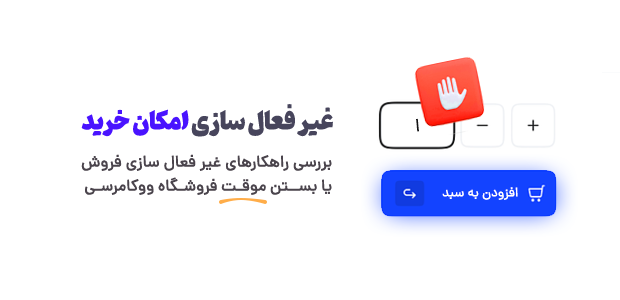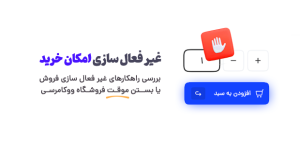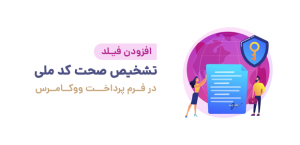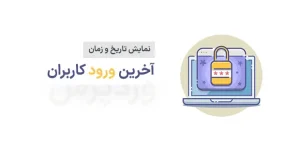آموزش حل مشکل غیر فعال شدن دکمه افزودن پرونده چند رسانهای در وردپرس – چه چیزی باعث می شود دکمه افزودن پرونده چند رسانه وردپرس غیر فعال شود.
این مشکل معمولا با scripts و یا stylesheets بارگزاری شده توسط افزون ها یا پوستههای نصبشده بر روی سایت شما ایجاد میشود. رفتار پیش فرض وردپرس برای بارگذاری همه اسکریپت ها و استایل شیت مورد نیاز با ترکیب این درخواست ها است.
این کار به طور معمول در پنل مدیریت وردپرس انجام می شود برای بهبود عملکرد و سرعت.
ویرایشگر پست وردپرس از جاوا اسکریپت برای همه دکمهها در صفحه از جمله دکمه اضافه کردن رسانه استفاده میکند.
یک تداخل میتواند کارکرد جاوا اسکریپت را متوقف کند و دکمه «افزودن پرونده چندرسانه ای» را غیرفعال کند.
رفع مشکل غیر فعال شدن دکمه افزودن پرونده چند رسانهای در وردپرس
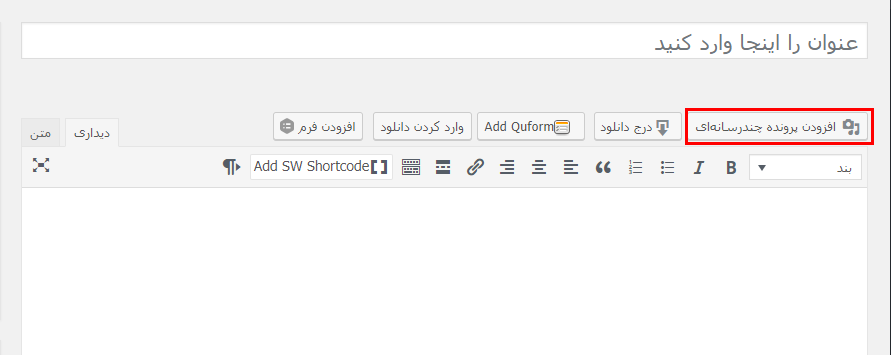
به این ترتیب، نگاهی به نحوه رفع مشکل دکمه افزودن پرونده چند رسانه ای در وردپرس میپردازیم.
برای حل این مشکل شما میتوانید کد زیر را به فایل wp-config.php اضافه کنید.
با ویرایش فایل wp-config.php و اضافه کردن این کد درست قبل از خط:
That’s all, stop editing! Happy blogging’. مشکل برطرف خواهد شد.
define('CONCATENATE_SCRIPTS', false );
این کد به وردپرس می گوید که هر اسکریپت را به صورت جداگانه بارگیری کند تا از تداخل جاوا اسکریپت ها با اسکریپت های دیگر و ویژگی های اصلی وردپرس جلوگیری کند. بعد از اینکه کد را اضافه کردید، به سراغ صفحه ویرایشگر بروید و ببینید آیا دکمه افزودن پرونده چند رسانه ای کار می کند یا خیر. توجه داشته باشید اضافه کردن این کد برای یک دوره بلندمدت مناسب نیست، زیرا شما هنوز یک اسکریپت دارید که باعث ایجاد مشکل می شود. اگر میخواهید برای همیشه از شر این مشکل خلاص شوید، باید علت اصلی را بررسی کنید که ببیند خطا از کدام افزونه یا پوسته بوجود آمده است. شما میتوانید با غیر فعال کردن افزونه ها و پوسته ها علت این مشکل را بیابید. برای اینکار در پنل وردپرس خود به قسمت افزونه ها/افزونه های نصب شده بروید و تمام افزونه ها را غیر فعال کنید.سپس دکمه را چک کنید. اگر مشکل برطرف شد باید بیایید و افزونه ها را تک به تک فعال و تست کنید تا مشکل را پیدا کنید.
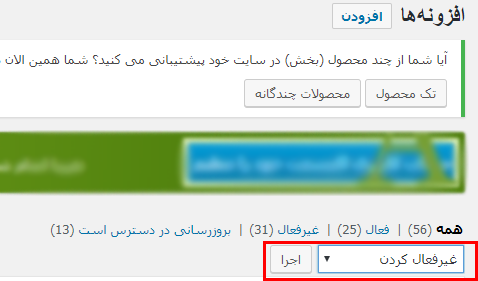
اگر بعد از تمام این کارها مشکل حل نشد و دکمه هنوز غیر فعال بود، این بار به سراغ پوسته ها بروید و برای سایت خود یکی از پوسته های پیش فرض وردپرس را انتخاب کنید، ببینید مشکل برطرف می شود یا خیر.
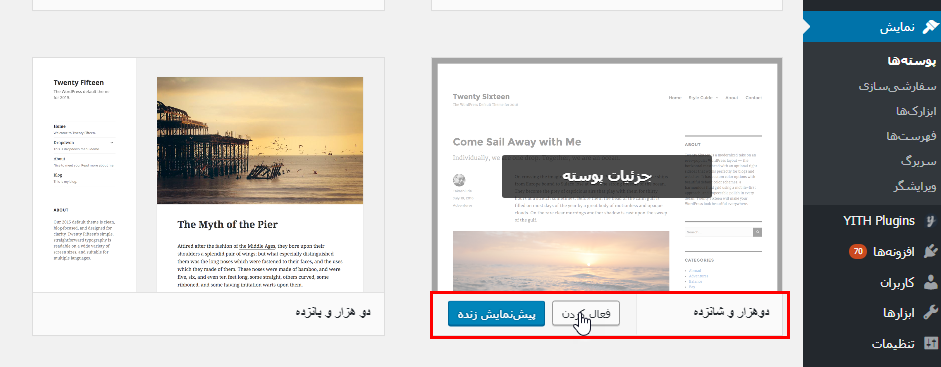
امیدواریم از خواندن این مقاله لذت برده باشید.
نظرات خود را با ما به اشتراک بگذارید.
منتظر مقالات بیشتر در ماهدیس وب باشید.